Tag 12: Lichtwächter
Hinter dem Türchen des heutigen Tages finden Sie einen Phototransistor. Dabei handelt es sich um einen Sensor, mit dem Helligkeit gemessen werden kann. Dies werden Sie heute auch tun, aber neben dem einfachen Messen gibt das heutige Projekt auch über verschiedene Kanäle Alarm, sobald per App einstellbare Grenzwerte überschritten werden. Damit dies alles auch funktioniert, müssen Sie den Sensor mit einer Spannungsteilerschaltung an den Pin A0 anschließen, wie auf dem unteren Bild zu sehen ist. Beachten Sie die richtige Polung des Phototransistors (kurzes Beinchen an VCC). Andersherum funktioniert er zwar auch, aber lange nicht so empfindlich.
Die Blynk-Oberfläche sieht heute ziemlich voll aus. Viele verschiedene Funktionen sind durch die Widgets realisiert. Über eines dieser Widgets, dargestellt durch den Twitter Vogel, können Sie Ihren Twitter Account mit dem Projekt verknüpfen. Hierbei handelt es sich um den einen Kanal über den eine Alarmmeldung gesendet wird.
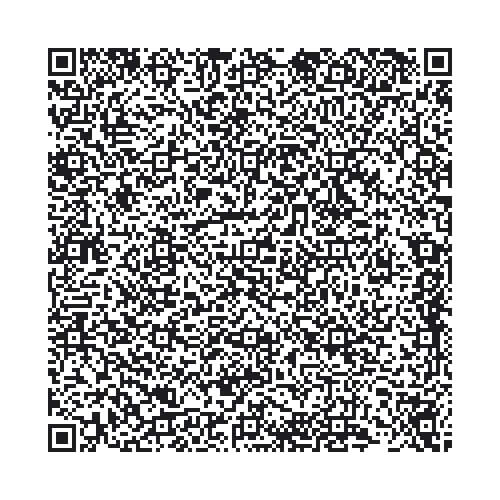
Auch im Arduino Programm gibt es heute etwas mehr zu tun. Neben WLAN-Daten und Token können Sie heute außerdem eine E-Mail, Adresse eingeben. Dies ist der andere Kanal über den eine Alarmmeldung versendet wird.
Wenn Sie die Oberfläche nun starten sehen Sie schon eine Reihe von Messwerten über das oberste Element wandern. Anhand der Linie können Sie den Verlauf der Werte eindeutig verfolgen. Wenn Sie mit der Hand über den Sensor fahren, werden die Messerwerte deutlich kleiner. Mit den Schiebereglern direkt unter den Messwerten können Sie Grenzwerte einstellen, die nicht unter oder überschritten werden dürfen. Unten gibt es noch einen blauen und einen weißen Button. Mit Ihnen wird die Meldung über Twitter oder über E-Mail aktiviert oder deaktiviert. Die LED neben dem jeweiligen Symbol zeigt den aktuellen Zustand an. Wird nun der erlaubte Bereich von einem Messwert verlassen, geht das System in einen Alarmzustand über und je nach gewähltem Kanal oder Kanälen, wird eine Meldung versendet. Ein Terminal in der Mitte informiert zusätzlich über aktuelle Ereignisse. Über das Terminal können Sie auch einen neuen Benachrichtigungstext festlegen. So sind Sie immer auf dem Laufenden ob z.B. Ihre Pflanzen genug Licht bekommen.

 English
English
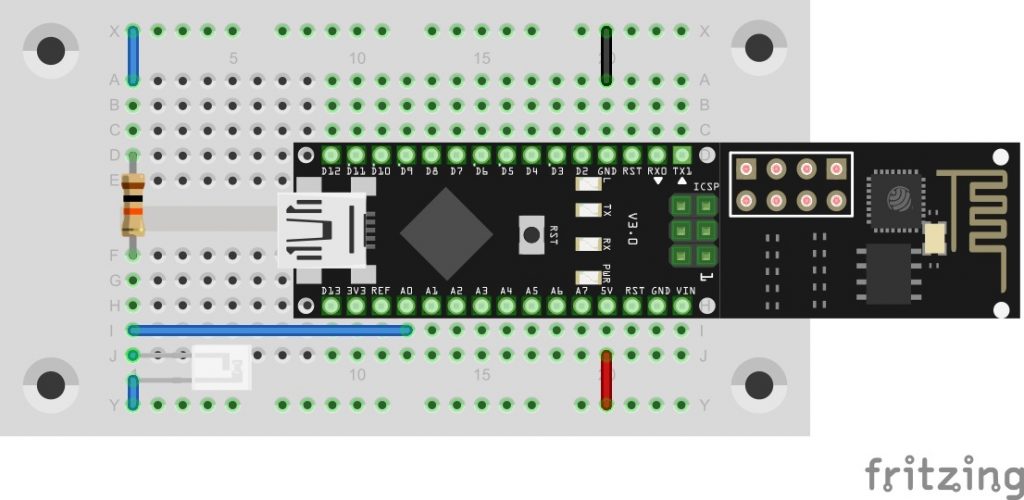
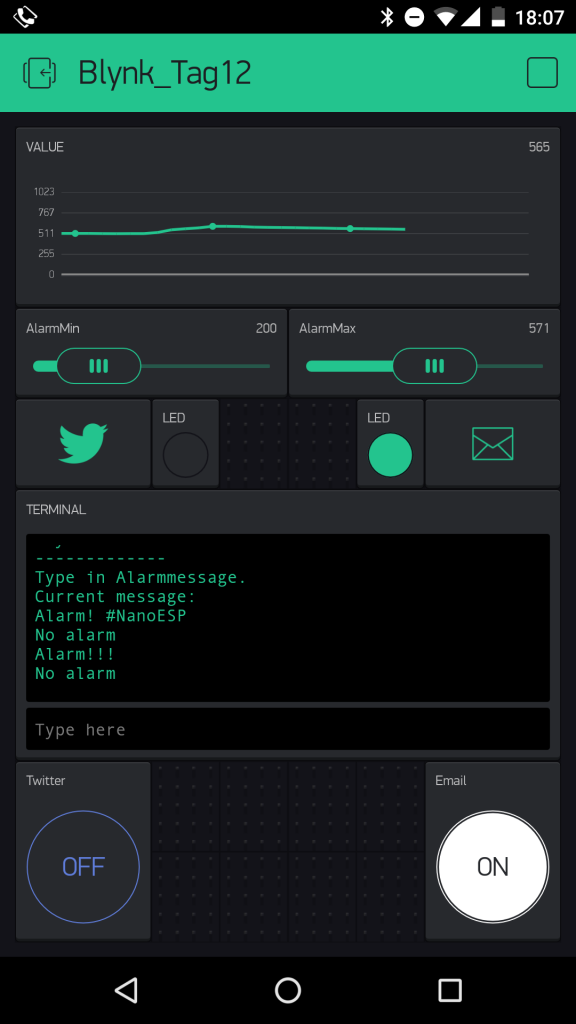
Tschuldigung, aber ich hab da ein kleines Problem mit dem Projekt von diesem Tag.
Ist noch jemand da und willens, mir zu helfen?
Der Graph zeigt von einem Zufallswert aus eine kurze Linie an und dann nix mehr
APP-Terminal sieht für mich gut aus:
Blynk v0.3.4 : Device started
—————
Type in Alarm-Message
usw.
im seriellen Monitor am PC erscheint gelegentlich
Wrong header on input
oder
Invalide HW cmd: v
oder
Invalide HW cmd: w
oder
Invalide header type: 119
Was mache ich falsch???
@RaRo
komme auch erst einen monat zeitversetzt dazu die projekte durchzuexzerzieren. Bin auf ein ähnliches/das gleiche Problem gestoßen. compillieren – hochladen. Klappt alles wunderbar. Device ist online. Das starten der blynk app durch das betätigen des play buttons aber lässt – nach ein paar msges hin und her, das device abstürzen. Es joint neu. der output auf der app ist gleich: ein random wert, ohne fortlaufende messung. Aufbau geprüft. Meine bisherige analyse sagt: es liegt an Blynk. Wer kann helfen? Viele Grüße icke
hier noch mein log:
[0] Blynk v0.3.4
[499] Connecting to
[1514] Failed to disable Echo
[1514] <msg 20,1,15
[1515] Cmd skipped
[6242] <msg 2,1,32
msg 0,1,200
[6420] Ready (ping: 31ms).
[6421] <msg 16,2,0
[6521] <msg 20,3,37
<vw1Blynk v0.3.4: Device started
—
[12674] <msg 20,4,37
<vw1———–
Type in Alarmmessag
[12878] <msg 20,5,37
<vw1e.
Current message:
Alarm! #Na
[12975] <msg 20,6,12
msg 20,2,23
>vw1
[13066] <msg 20,2,37
<vw1Message saved:
[13261] <msg 20,2,10
msg 20,2,6
>vw41
[13838] <msg 20,2,8
msg 20,2,6
>vw50
[14276] <msg 20,2,6
msg 20,2,6
>vw60
[14444] >msg 0,2048,12853
[14454] >msg 53,5120,512
[24633] <msg 2,1,32
msg 0,1,200
[24757] Ready (ping: 20ms).
[24758] <msg 16,7,0
[24848] <msg 20,8,37
<vw1Blynk v0.3.4: Device started
—
[25873] <msg 20,9,37
<vw1———–
Type in Alarmmessag
[26009] <msg 20,10,37
<vw1e.
Current message:
[26120] <msg 20,11,15
msg 20,1,8
>pm14in
[26263] >msg 20,7,10
>vw1
[26263] <msg 20,7,29
msg 20,7,6
>vw41
[26411] <msg 20,7,8
msg 20,7,6
>vw50
[26497] <msg 20,7,6
msg 20,7,6
>vw60
[26593] >msg 20,7,8
>vw7255
[26603] >msg 7,30228,7
>vw3
[26603] Invalid header type: 7
[36752] <msg 2,1,32
msg 0,1,200
[36871] Ready (ping: 25ms).
[36872] <msg 16,12,0
[36959] <msg 20,13,37
<vw1Blynk v0.3.4: Device started
—
[37620] <msg 20,14,37
<vw1———–
Type in Alarmmessag
[37821] <msg 20,15,34
msg 20,1,8
>pm14in
[37946] >msg 20,12,29
>vw1Message saved:
[37947] <msg 20,12,37
<vw1Message saved:
Message saved:
[38076] <msg 20,12,16
msg 20,12,6
>vw41
[38179] <msg 20,12,8
msg 20,12,6
>vw50
[38278] <msg 20,12,6
msg 20,12,1536
[48542] <msg 2,1,32
msg 0,1,200
[48654] Ready (ping: 12ms).
[48655] <msg 16,16,0
[48741] <msg 20,17,37
<vw1Blynk v0.3.4: Device started
—
@icke
Naja, ich habe ein wenig im Programm verändert und versucht, aus den .h-Dateien was zu lernen. Es ändert sich aber nix. Ich bin trotzdem zufrieden, da ich (für mich) neue Möglichkeiten kennen gelernt habe (auch z.B. https://mydevices.com/). Ich verlasse jedenfalls Blynk & Co. und bastel an den folgenden Adventkalender-Tagen noch etwas herum ….
Grüße und viel Erfolg für Dich … RaRo
Blynk scannt den QR Code nicht mehr ! Warum?
Bei uns fängt es bei 1023 an und springt es sofort auf Null.
Wir haben die an A0 gemessenen Werte über den seriellen Monitor ausgegeben. Die sind tadellos und bewegen sich zwischen 0 und 1023. Das scheint aber nicht in der Blynk-App anzukommen. Über einen längeren Zeitraum bleibt der Graph „hängen“, sporadisch bekommt er einen Messwert, der aber nicht mit dem aktuellen übereinstimmt. Auch wenn ich die Abtastrate im Graphen variiere, bleibt das Verhalten gleich. Ein ähnliches Problem gab es bei uns schon beim Experiment mit dem Poti an AnalogIn. Irgendetwas auf der Strecke zwischen NanoESP – Server – App scheint nicht so richtig zu funktionieren.
Ja, ich bin spät dran…:
Bei mir twittert es nicht. Hat jemand eine Idee?
Das Terminal in der Blynk App zeigt „Alarm!!! Tweet send“. Ich habe den Buton auch mit meinem Twitteraccount verbunden und den Status „connected“ erhalten. In meinen iOS-Einstellung sieht man auch, dass Blyk zugriff auf die Twitter-App hat. Aber es geht kein Tweet raus.
Mail funktioniert (wobei er hier interessanterweise die Mailadresse, die im Programm hinterlegt ist, verwendet, nicht die, die man auf den Button in der Blynk-App gelegt hat. Muss der Twitter-Account vielleicht auch noch irgendwo im Programm hinterlegt werden? (Habe danach gesucht, aber nichts gefunden…)
Hallo Leute,
hat jemand einen Tipp für mich?
Ich kann es nicht hochladen. Es erscheint stattdessen die folgende Meldung:
A16_P12_Blynk8_LightSensor:45: error: ‚compValue‘ was not declared in this scope
Sorry, wollte nicht unhöflich sein.
Viele Grüße
an alle Arduino- und IOT- Begeisterten
und vor allem an Herrn Kainka!
MatthiasP
Hallo,
also soweit läuft das Programm und der Graph wird aukutalisiert, allerdings sind die gemessenen Daten 0 und verdunkeln oder erhellen bring gar nichts? Was könnte das sein?
Gruß Basti
Bei mir war es der Sensor, ich hatte ihn verkehrt herum eingesteckt.
Hm, habe ich getestet. Macht keinen Unterschied…
Scheint die falsche Uhrzeit zu sein. Seit 15 Min. steht in der App „Updating token“…
Es ist halt auch ein Nachteil, auf die Dienste eines externen Servers zu setzen.
Hallo Gemeinde,
könnte mal einer ein Foto vom Board hier hoch laden mit dem Zusammenbau von heute? Ich hatte eine zweibeinige LED-Leuchte hinterm Türchen… Wie soll denn der Fototransistor aussehen? Und wie soll der Widerstand Y1 verbaut werden?
Gruß Basti
Die „zweibeinige LED-Leuchte“ IST der Fototransistor. Sieht wie eine LED aus, ist aber keine.
Schau mal hier https://youtu.be/8n2J3uZItis
Vielen Dank für die Antwort. Es gibt sogar einen youtube channel für jeden Tag, dass ist ja praktisch und sollte Fragen wie meine dann eigentlich aus den Kommentaren halten ;-)
Wer ist den @DonElVino? Der steht hier im Handy als Twitter Account. Meiner ist es nicht, ich hab kein Twitter. Wo finde ich den die Meldungen? Und wieso brauche ich dafür kein Passwort?
Fabian Kainka ist @DonElVino …
Hallo Blynk scheint entweder keine E-Mails (Tocken und Project) zu senden oder wird von GMX blockiert. Habe mich aus der Blynk App ausgelogt und komme nicht mehr rein. Nach PW Reset kommt auhc keine E-Mail durch.
Weiss jemand mehr?
Nach gut 20 Minuten kam das erste E-Mail von Blynk durch. Zu viel Traffic durch das heutige Project?
Ein Alarm sollte schneller sein:-(
Der Token hat bei mir auch ein wenig gedauert. Ansonsten funktioniert das Experiment problemlos. Ein Alarm dauert unter 10sek. bis er bei Gmail ankommt.
Hallo zusammen, ich kann mein Blynk auf einmal nicht mehr nutzen: Beim klick auf den sechseckigen Button wird der Auth Token nicht angezeigt (Nur Shared Access, Devices, Keep Screen Always On und Actions with Project).
Hatte jemand schon so ein Problem und weiß, was hilft? Neu installieren?
ok, Neuinstallation hat leider nicht geholfen…
Das Problem haben denke ich viele. Nach dem Update der Blyn App in Android haben die die Oberfläche etwas verändert. Die Antwort ist hier zu finden:
http://docs.blynk.cc/#getting-started-getting-started-with-hardware-auth-token
Da gab es ein Update für die App. Auth Token steht jetzt unter Devices|New device (Arduino Nano + Ethernet)
Cool, vielen Dank! :)
Noch besser hätte man es aber echt nicht verstecken können… Macht fast den Anschein, als sollten die User ihr Device besser nicht mit der App verbinden. Sinnlos irgendwie. Das gehört eigentlich hinter einen eigenen Button direkt auf der Projektseite gepackt!
Hängt damit zusammen, dass jedes Device einen eigenen Token hat, wenn man mehrere in einem Projekt verwendet ;)
was bedeutet roter / blauer / schwarzer Draht auf der Abb.?
Hallo Anna,
Der Autor zeigt durch die unterschiedlichen Farben die Zugehörigkeit der Drähte zur „Funktion“ an.
Schwarz bedeutet: „geht zum Minus“ oder Ground (GND)
Rot bedeutet: „geht zum Plus“ oder +5V
Blau bedeutet: Draht gehört zu einer „Funktion“, hier „einlesen des Fotowiederstandes“.
Leider war er nicht sehr konsequent, denn die beiden kurzen blauen Drähte gehen ja auch zu „Plus“ oder „Minus“ und sollten daher also eigntlich auch rot oder schwarz sein. So kann man nur ableiten: Rot/Schwarz = Stromversorgung des Boards, Blau (Funktion): Experiment Tage 12.
Wie auch immer: Auf den Aufbau Deines Experiments hat das wenig Einfluss, denn es gibt ohnehin nur roten Draht im Adventkalender…
Bei mir war heute nicht mehr genug Energie in der Blynk-App, um die heutige Oberfläche laden zu können. Als Schwabe habe ich aber natürlich keine Energie gekauft, das wäre ja noch schöner. Ich habe alle Daten der App gelöscht und mit einer anderen E-Mail-Adresse einen neuen Account angelegt, dann ging es. Nur als Tipp… :-)
Hallo Jorge, es reicht wenn man einige alte Projekte löscht, in einem Projekt auf das Sechskantmutter-Symbol und dann ganz unten auf „delete“.
Was soll denn das für ein Programmer sein , den die Fehlermeldung da aus gibt.
avrdude: stk500_recv(): programmer is not responding
avrdude: stk500_getsync() attempt 1 of 10: not in sync: resp=0x00
avrdude: stk500_recv(): programmer is not responding
avrdude: stk500_getsync() attempt 2 of 10: not in sync: resp=0x00
avrdude: stk500_recv(): programmer is not responding
avrdude: stk500_getsync() attempt 3 of 10: not in sync: resp=0x00
avrdude: stk500_recv(): programmer is not responding
avrdude: stk500_getsync() attempt 4 of 10: not in sync: resp=0x00
avrdude: stk500_recv(): programmer is not responding
avrdude: stk500_getsync() attempt 5 of 10: not in sync: resp=0x00
avrdude: stk500_recv(): programmer is not responding
avrdude: stk500_getsync() attempt 6 of 10: not in sync: resp=0x00
avrdude: stk500_recv(): programmer is not responding
avrdude: stk500_getsync() attempt 7 of 10: not in sync: resp=0x00
avrdude: stk500_recv(): programmer is not responding
avrdude: stk500_getsync() attempt 8 of 10: not in sync: resp=0x00
avrdude: stk500_recv(): programmer is not responding
avrdude: stk500_getsync() attempt 9 of 10: not in sync: resp=0x00
avrdude: stk500_recv(): programmer is not responding
avrdude: stk500_getsync() attempt 10 of 10: not in sync: resp=0x00
Problem beim Hochladen auf das Board. Hilfestellung dazu unter http://www.arduino.cc/en/Guide/Troubleshooting#upload.
Ich will das Borad in den Auslieferungszustand zurück setzten, das muss doch irgendwie gehen. :-(
Gerade mal die Seite hier durchstöbert und das hier gefunden, hilft vielleicht weiter:
http://iot.fkainka.de/forum/topic/kein-sketch-upload-mehr-moeglich-avrdude-stk500_recv
Hast du den Tipp von Kusmi probiert?
Board ausschalten, also USB Kabel ausstecken
Reset-Knopf auf Board drücken und gedrückt halten
USB Kabel einstecken und immer noch Reset-Knopf gedrückt halten
In Arduino-Umgebung einen (leeren) Sketch öffnen und auf „Upload“ drücken, wie gewohnt
Warten bis in der Arduino-Umgebung die Statusmeldung „Uploading…“ erscheint
Dann Reset-Knopf loslassen
Kusmi musste das 2-3 mal probieren, aber dann hat es funktioniert
Wichtig wäre auch zu wissen welches Betriebssystem du benutzt.
Manchmal bringt ein Neustart etwas.
Setz außerdem mal bei den Voreinstellungen den Haken bei „Ausführliche Ausgabe während:“ „Hochladen“ und poste deine auführliche Fehlermeldung nochmal.
Am besten im Forum, dann findet man dein Problem auch wieder, sonst geht das in den Kommentaren wie du schon gemerkt hast ziemlich schnell unter.
Ich hänge jetzt schon ziemlich zurück (Tag 2…), weil mein Nano kein WLAN findet. Ich habe es auch mit dem Hotspot vom Handy versucht.
Hat jemand eine Idee?
Wlan SSID ganz genau abtippen, inklusive Groß- und Kleinschreibung. Am besten (wenn möglich) via Copy/Paste aus dem Router in den Nano, ebenso das Kennwort.
Hi,
schon mal versucht den AT Commands Sketch zu laden und dann mit dem ESP8266 direkt zu kommunizieren?
Dann zum Beispiel das Kommando
AT+CWLAP ausführen, um zu überprüfen, ob er das Netz überhaupt findet (sollte in der Liste auftauchen inklusive Signalstärke etc)
es lassen sich keine Programme mehr hoch laden. Welches ist ein AT-Commands Sketch?
Der AT-Commands Sketch ist normalerweise unter
File -> Examples -> NanoESP -> BASICS -> AT-Commands
zu finden. Wenn sich keine Programme mehr hochladen lassen, bringt das natürlich nichts, weil das ein normaler Sketch ist, der ebenfalls kompiliert und geladen werden muss.
Zu dem Fehler kann ich dir leider auch nur soweit helfen, dass avrdude Fehler eigentlich immer dafür sprechen, dass irgendetwas schief geht, bevor der Sketch überhaupt hochgeladen wird, also bei der initialen Kommunikation.
Das kann leider alle möglichen Ursachen haben, von veralteten Treibern über zu wenig Strom bis hin zu falscher Verkabelung etc.
Bei dem Experiment von Tag 2 ist AT+CWLAP dabei und er zeigt es im seriellen Monitor nicht an und dementsprechend auch kein WLAN
Bitte beschreibe mal etwas genauer was du machst.
Welchen Sketch ladest du hoch? den von Tag2?
Welche Ausgabe liefert der Seriellen Monitor?
Bitte poste die Ausgabe.
Stell sicher das die Ausgabe im Seriellen Monitor auf 19200 Baud eingestellt ist.
Bitte prüfe in deinem AccPoint (WLAN Router o. Handy) ob das Netzwerk (SSID) sichtbar ist.
Kann mir keiner helfen? Es werden folgende Meldungen angezeigt.
Der Sketch verwendet 928 Bytes (3%) des Programmspeicherplatzes. Das Maximum sind 30.720 Bytes.
Globale Variablen verwenden 9 Bytes (0%) des dynamischen Speichers, 2.039 Bytes für lokale Variablen verbleiben. Das Maximum sind 2.048 Bytes.
avrdude: stk500_recv(): programmer is not responding
avrdude: stk500_getsync() attempt 1 of 10: not in sync: resp=0x00
avrdude: stk500_recv(): programmer is not responding
avrdude: stk500_getsync() attempt 2 of 10: not in sync: resp=0x00
avrdude: stk500_recv(): programmer is not responding
avrdude: stk500_getsync() attempt 3 of 10: not in sync: resp=0x00
avrdude: stk500_recv(): programmer is not responding
avrdude: stk500_getsync() attempt 4 of 10: not in sync: resp=0x00
abstecken, neu anstecken behebt das problem meistens
das habe ich schon x mal gemacht. Es hat heute morgen auch schon mal funktioniert, dann habe ich eine Änderung am Programm gemacht und wollte es wieder hochladen, da fing dann das blinken an.
versuch mal ein Basic Programm zu laden und dann wieder neu versuchen
Es lässt sich kein Programm laden, der Ladebalken geht fast bis zum Schluss und dann kommt der Fehler
mh, bei mir blinke jetzt die BLAUE onBorad LED D3 ganz hektisch und es lässt sich kein Programm mehr hochladen.
jetzt funktioniert es, allerdings ist der sensor sehr unempfindlich, selbst mit einer kleinen LED lampe direkt drauf geht es gerade mal zur hlben Höhe. Mit „hinergrundsbeleuchtung“ auf null.
Kann man die Empfindlichkeit ändern?
Man kann die skala im graphen ändern, mit 200 liegt meine Hintergrundbleuchtung in der mitte um 100.und dann tut sich auch was mit abdecken.
hatte den falschen widerstand, mit 10 k gehts besser.
Eine wirklich schick umgesetzte und für Steuerungsaufgaben sinnvolle Funktion. Nun komme ich aus der Raspberry-Welt, in der ich einen autarken Rechner habe, der per USB nur an der Stromversorgung hängt und per Wifi programmiert wird.
Der Nano-ESP wird doch aber über das USB-Kabel mit der simulierten seriellen SNIT mit Daten versorgt. Das bedeutet, ich kann ihn nur am Rechner betreiben oder hält er ein Programm im Speicher und startet es, wenn ich ihn an ein USB-Netzteil anschließe?
Übrigens schreibe ich meine täglichen Erfahrungen mit dem Nano-ESP und dem Conrad-IoT-Adventskalender in einen Blog (siehe unter Web-Seite) – wen es interessiert ….
Der Nano-ESP hält das Programm im Speicher und startet nach Anstecken neu – ich betreibe meinen an einer USB-Powerbank. Bei Programmstart lasse ich die LED 3x blinken, dann weiß ich das er läuft!
Das nanoESP board bietet auch die Möglichkeit einer externen Stromversorgung mit einer Spannung von 7-12 Volt (z.B. 9Volt Batterie). Anschlusspins siehe: http://iot.fkainka.de/pinout-pretzel-board-nanoesp
Aus irgendwelchen Gründen gelingt es mir /blynk heute nicht den QR kod zu skannen.
Könnt Ihr bitte den string auslegen?
token meine ich
jetzt ist es mir gelungen, musste den tag im neuen Fenster öffnen (dann ist er grösser)
So…hab jetzt erfolgreich Tag 11 mit Tag 12 verknüpft und somit ein regelbaren Dämmerungssensor, der zwischen Tag und Nacht umschaltet.
Ich brauch n Haus, in dem ich sowas vernünftig einbauen kann :)
Hier mal die Oberfläche
Für diese Aufgabe brauchst Du kein IoT. Das kann ein Arduino alleine ohne WLAN, Blynk-Server und Handy-App.
So entsteht das internet of shitty things.
Trotzdem weiterhin viel Spaß mit den Kalenderexperimenten und eigenen Ideen.